OneCNC 시리즈 업데이트
이것은 전체 원씨엔씨의 업데이트 내역입니다.
경우에 따라서 버전번호에 점프되어 나타날 수 도있습니다.
이것은 우리가 철저하게 검증 된 기능 업데이트를 해제하기 전에 버전을 테스트 집중 및 지속적인 내부 테스트에 의한 것입니다.
업데이트를 다운로드하기 위한 참조로 OneCNC 업데이트 페이지를 선택하세요.
이것은 전체 원씨엔씨의 업데이트 내역입니다.
경우에 따라서 버전번호에 점프되어 나타날 수 도있습니다.
이것은 우리가 철저하게 검증 된 기능 업데이트를 해제하기 전에 버전을 테스트 집중 및 지속적인 내부 테스트에 의한 것입니다.
업데이트를 다운로드하기 위한 참조로 OneCNC 업데이트 페이지를 선택하세요.
OneCNC가 OneCNCXR7 버전 출시 52.10을 릴리스했습니다.
이제 OneCNC 업데이트 서버에서이 기능을 사용할 수 있습니다.
이 업데이트는 모든 OneCNCXR7 버전에 적용됩니다.
이 업데이트에는 OneCNC 테스트 및 사용자 보고서에있는 다양한 사소한 수정 및 업데이트가 있습니다.
이 OneCNC 업데이트는 Solidworks Parasolid 및 STEP의 파일 변환기를 조정합니다.
새 중국어 번역이 중국어 간체 및 중국어 번체 언어에 추가되었습니다.
이 업데이트는 이제 업데이트 서버의 OneCNCXR7 라이센스를 보유한 모든 사용자가 사용할 수 있습니다.
OneCNC가 OneCNCXR7 릴리스 52.06을 출시했습니다.
이 업데이트는 모든 OneCNC XR7 버전에 적용 가능하며 모든 라이센스가 부여 된 사용자가 사용할 수 있습니다.
4K 스크린의 주요 업데이트가 있습니다.
4K의 고해상도 스크린과 다양한 스케일링 요소의 내부 처리에 대한 주요 업데이트가 있습니다.
4K 모니터가있는 PC에 OneCNCXR7을 설치할 때 권장되는 설정입니다.
고해상도 Windows 10에 설치 4K는 최상의 Windows 표준 설정을 사용하고 Microsoft에서 설정 대화 상자에 제시 한 제안 된 화면 비율 조정을 사용합니다.
그런 다음 OneCNC에서 대화 상자와 글꼴 크기를 자동으로 조정합니다. OneCNC는 일반적으로 OneCNC를로드 할 때 자동으로 고해상도 아이콘을 설정하지만 사용자는 소프트웨어의 OneCNC 속성에서이를 설정할 수도 있습니다.
설치 절차
Windows 10 바탕 화면을 마우스 오른쪽 단추로 클릭하십시오.
그런 다음 디스플레이 설정을 선택하면이 대화 상자가 나타납니다.
여기에 표시된 대화 상자의 맨 아래에 있어야합니다.
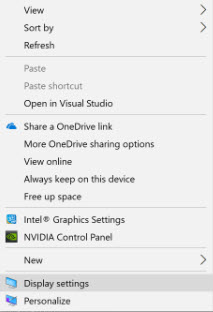
이 다음 대화 상자에는 선택 배율 및 레이아웃 설정이 표시되어 Windows 10의 권장 설정으로 설정됩니다
이 경우 권장 사항은 250 %
이렇게하면 OneCNC의 텍스트와 대화 상자가 자동으로 권장 고해상도 설정으로 설정됩니다.
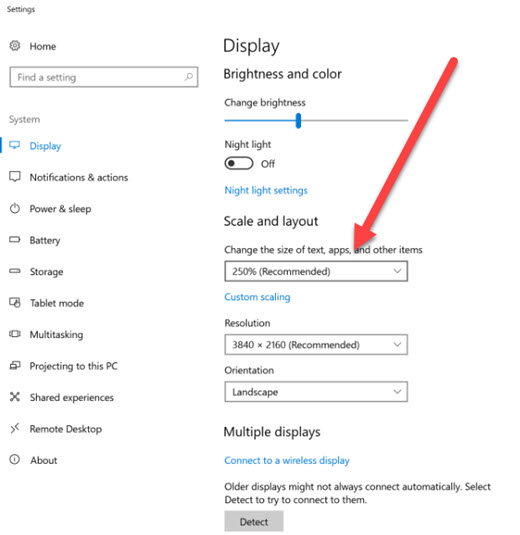
OneCNC가 고해상도 아이콘을 자동으로 선택하지만 아이콘 크기를 늘리려면 파일> 속성> 표시로 이동하여 아이콘 설정을 선택하여 그에 맞게 설정하십시오.
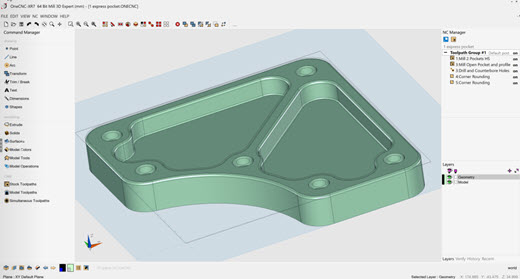
우리의 지속적인 테스트 및 고객 보고서에서 발견 된 다른 기능 업데이트도 포함되어 있습니다.
이제 OneCNCXR7 버전 52.06을 업데이트 서버에서 사용할 수 있습니다.
OneCNC가 OneCNCXR7 버전을 출시했습니다. 릴리스 52.04
이제 OneCNC 업데이트 서버에서이 기능을 사용할 수 있습니다.
이 업데이트는 모든 OneCNCXR7 버전에 적용됩니다.
이 업데이트에는 OneCNC 테스트 및 사용자 보고서에있는 다양한 사소한 수정 및 업데이트가 있습니다. 이 OneCNC 업데이트는 Parasolid v30.0 파일을 지원하기 시작했습니다.
Parasolid 버전 v30.0은 고전적인 B-rep 모델링을 Convergent Modeling의 힘으로 확장합니다. Parasolid v30.0은보다 정교한 기능을보다 효과적으로 사용할 수 있도록 고전적인 B-Rep에 향상된 기능을 제공합니다.
OneCNCXR7 버전 52.04+는 파일 가져 오기를위한 Parasolid v30 지원의 시작입니다.
이 업데이트는 이제 업데이트 서버의 OneCNCXR7 라이센스를 보유한 모든 사용자가 사용할 수 있습니다.
중요한 뉴스 및 이벤트 및 주요 제품 업데이트로 최신 정보를 얻으려면 전자 메일 또는 기타 미디어를 통해 등록하십시오.
OneCNC 업데이트
OneCNCXP 5.23
7월 31 2003
OneCNCXP 5.27
9월 05 2003
OneCNCXP 5.29
9월 12 2003